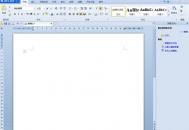苹果iPhone不能登陆163邮箱该怎么办?
登陆163邮箱时,问题提示:无法取得邮件,appleimap.163.com的用户名或密码不正确

1、电脑上登陆163邮箱,进入网页版邮箱,我们在左侧会看到邮箱中心,
(本文来源于图老师网站,更多请访问http://m.tulaoshi.com/isyjq/)
2、单击邮箱中心,此时会看到左侧有一项 POP3/SMTP/IMAP,,单击这一项,

3、单击后,则会出现一个页面,我们勾选 开启PO图老师P3服务 和开启IMAP服务,单击 保存,,

4、然后就会弹出一个对话框,让你输入手机号,并输入验证码,。最后单击确定,就可以在手机上登陆了

注意事项: 在第三步中,勾选 开启POP3服务 和开启IMAP服务 后,一定要单击下面的 保存按钮,否则不会弹出输入手机号和验证码的对话框。
iphone7什么时候上市?

这款iPhone 7设计图出自于设计师Jason Chen之手,从整体的造型来看,这款iPhone 7除了保留有蜂窝扬声器、标志性的home键之外,抛弃了iPhone 6几乎所有的设计元素,上下边缘都设计成了圆弧形,看起来有些一加手机的特点。也许是边角及线条设计太过硬朗,机身看起来很有重量感。除此之外,设计师还将摄像头放在了背壳的中央,看起来有些突兀。设计师称,这款手机的机身尺寸为128*67*8.2mm,配备一块5.0寸16:9屏幕,确实是比现在的iPhone 6笨重不少,但是好歹掰不弯了吧。






这个是最近网友疯传的iPhone7的照片和性能参数,被曝iPhone7配备了5.4英寸的屏幕,分辨率为2880 x 1880像素的蓝宝石IPS LCD屏幕,搭载苹果最新的64位A9处理器,频率2.5GHz,运行全新的iOS 9系统。这款iPhone 7提供后置摄像头为1600万+前置(m.tulaoshi.com)摄像头800万像素组合,后置摄像头支持BSI、自动聚焦、 DIS、HDR以及语音激活,可录制4K视频。内存方面比较夸张,运行内存达到4GB,机身存储容量为32GB到128GB。
Tulaoshi.comiPhone6照片怎么P

1、首先打开iPhone6照片,也可以从相机中打开进入,如下图所示。
(本文来源于图老师网站,更多请访问http://m.tulaoshi.com/isyjq/)
2、打开iPhone6照片后,就可以看到我们之前使用iPhone6手机拍摄的照片了,然后我们找到需要编辑的照片,然后点击右上角的【编辑】在底部的弹出菜单中,点击【复制并编辑】如下图所示。

3、iPhone6自带的照片编辑工具包含图片裁剪、旋转图片等操作,如下图所示。

此外还可以对照片光效、颜色、黑白等调整,如下图所示。

当然也可以对照片选择场景特效,如下图所示。

关于iPhone6照片怎么P以及如何编辑就为大家介绍到这里,大家编辑照片到自己满意程序后,点击完成保存即可,操作非常简单。
iPhone苹果手机怎么破解查看WiFi密码
1:这里iPhone手机需越狱。打开wifi万能钥匙


2:安装WiFi万能钥匙,安装后打开,利用截图方式来检测被分享的热点,软件会自带教程,检测后再通过描述文件来破解最后就成功越过密码连接到WiFi了,接下来我们就开始查看密码了。


3:进入Cydia添加威锋源apt.Tulaoshi.comfeng.com,然后下载插件WiFi passwords:这个插件就是查看已连接过的WiFi密码了,先安装插件,然后再桌面点击打开,就可以查看了


iPhone手机拍照时存储空间不足怎么办?
虽说系统已经提示你空间不足,实际上它还是给自己预留了一块净地的,虽然在相机里无法使用,但是其他程序可以!例如信息:打开一个信息对话框,点键盘上方的相机图标,选择拍照或录像即可拍照。拍好以后,点右下的使用照片按钮,就会看到照片出现在短信编辑框里了,不要点发送,点删除按钮把它删掉就好。这时候刚拍的照片已经存在相册里啦。

(m.tulaoshi.com) 但是过话又说回来,此招可解燃眉之急却不是长久之计,所以图老师小编建议大家在平时不要光顾着去拍照了,要定期清理自己的相册,或者大家可以将自己的照片进行备份,这样就不怕删除照片了。